Módulo de E/S frontal
O módulo de E/S frontal fornece controles, conectores e LEDs. O módulo de E/S frontal varia conforme o modelo.
Módulo de E/S frontal (na trava do rack) 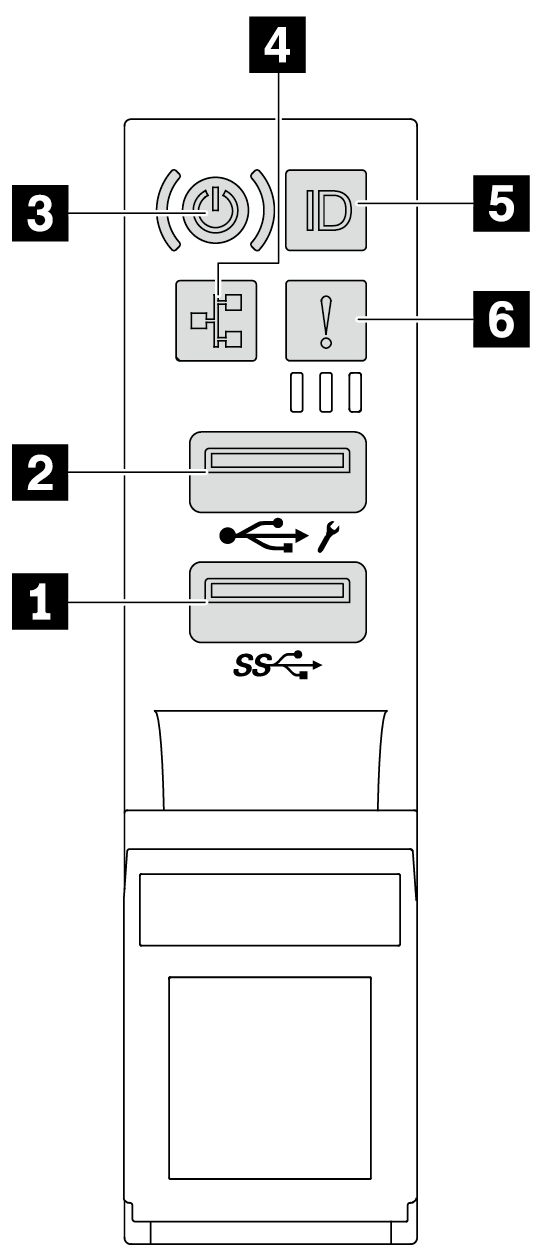 | Módulo de E/S frontal (no compartimento de mídia) 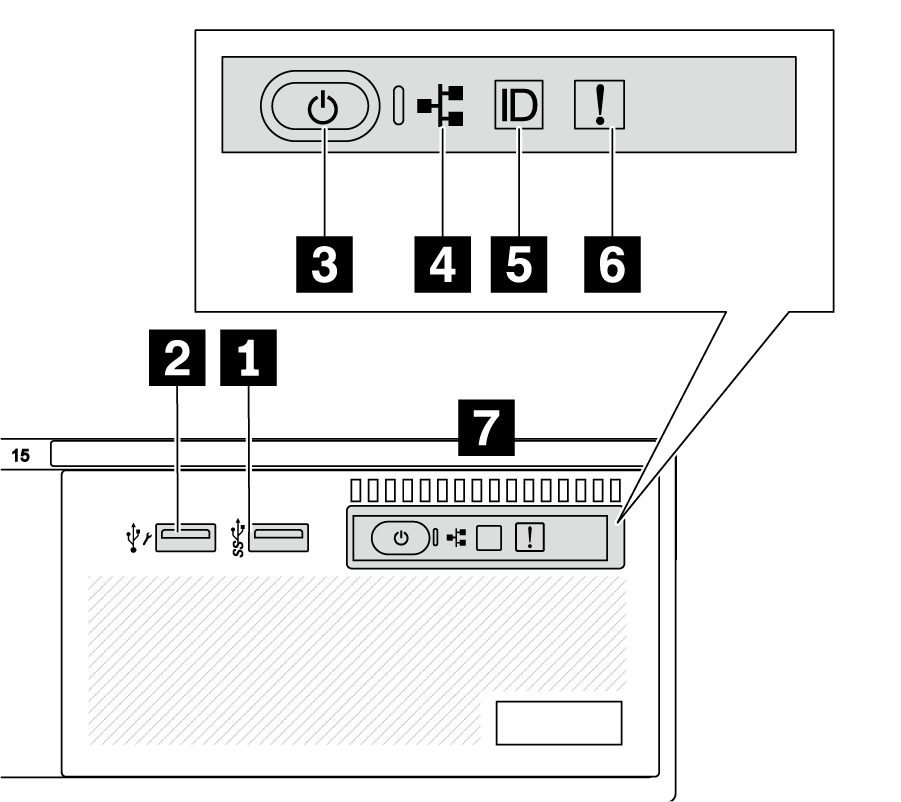 |
| Legenda | Legenda |
|---|---|
| 1 Conector USB 3 (5 Gbps) | 2 Conector USB 2.0 com gerenciamento do XClarity Controller |
| 3 Botão de energia com LED de status de energia | 4 LED de atividade de rede (para módulo OCP) |
| 5 Botão de ID do sistema com LED de ID do sistema | 6 LED de erro do sistema |
| 7 Painel frontal do operador ou painel de diagnóstico integrado |
1 Conector USB 3 (5 Gbps)
O conector USB 3.2 Gen 1 (5 Gbps) pode ser usado para conectar um dispositivo compatível com USB, como um teclado USB, um mouse USB ou um dispositivo de armazenamento USB.
2 Conector USB 2.0 com gerenciamento do XClarity Controller
Se o conector está definido para a função USB 2.0, ele pode ser usado para conectar um dispositivo compatível com USB, como um teclado USB, um mouse USB ou um dispositivo de armazenamento USB.
Se o conector está definido para função de gerenciamento do XClarity Controller, ele pode ser usado para conectar o servidor a um dispositivo Android ou iOS, onde é possível instalar e iniciar o aplicativo Lenovo XClarity Mobile para gerenciar o sistema usando o XClarity Controller.
Para obter detalhes sobre como usar o aplicativo Lenovo XClarity Mobile, consulte Documentação online do aplicativo Lenovo XClarity Administrator Mobile.
Se o conector estiver configurado para ter ambas as funções, será possível pressionar o botão de ID do sistema por três segundos para alternar entre as duas funções.
3 Botão de energia com LED de status de energia
| Status | Cor | Descrição |
|---|---|---|
| Desligado | Nenhuma | Não há energia presente ou a unidade de fonte de alimentação falhou. |
| Piscando rapidamente (cerca de quatro flashes por segundo) | Verde |
|
| Piscando lentamente (cerca de um flash por segundo) | Verde | O servidor está desligado e está pronto para ser ligado (estado de espera). |
| Luz contínua | Verde | O servidor está ligado e em execução. |
4 LED de atividade da rede
| Adaptador NIC | LED de atividade da rede |
|---|---|
| Módulo OCP | Suporte |
| Adaptador PCIe NIC | Sem suporte |
| Status | Cor | Descrição |
|---|---|---|
| Ligado | Verde | O servidor está conectado a uma rede. |
| Piscando | Verde | A rede está conectada e ativa. |
| Desligado | Nenhuma | O servidor está desconectado da rede. Nota Se o LED de atividade de rede estiver desligado quando um módulo OCP estiver instalado, verifique as portas de rede na parte traseira do servidor para determinar qual porta está desconectada. |
5 Botão de ID do sistema com LED de ID do sistema
Use esse botão de ID do sistema e o LED azul de ID do sistema para localizar visualmente o servidor. Cada vez que você pressionar o botão de ID do sistema, o estado do LED de ID do sistema é alterado. O LED pode ser alterado para aceso, piscando ou apagado. Também é possível usar o Lenovo XClarity Controller ou um programa de gerenciamento remoto para alterar o estado do LED de ID sistema com o objetivo de ajudar a localizar visualmente o servidor entre outros servidores.
Se o conector USB do XClarity Controller é configurado para ter ambas as funções de USB 2.0 e de gerenciamento do XClarity Controller, você pode pressionar o botão de ID do sistema por três segundos para alternar entre as duas funções.
6 LED de erro do sistema
O LED de erro do sistema fornece funções de diagnóstico básicas para o seu servidor. Se o LED de erro do sistema estiver aceso, um ou mais LEDs em outros lugares no servidor também poderão ser iluminados para direcioná-lo à origem do erro.
| Status | Cor | Descrição | Ação |
|---|---|---|---|
| Ligado | Amarelo | Um erro foi detectado no servidor. As causas podem incluir, entre outras, os erros a seguir:
|
|
| Desligado | Nenhuma | O servidor está desligado ou está ligado e funcionando corretamente. | Nenhuma. |
7 Painel frontal do operador ou painel de diagnóstico integrado
Dependendo do modelo, o servidor vem com o painel frontal do operador (sem tela LCD) ou o painel de diagnóstico integrado (com tela LCD).
O painel de diagnóstico integrado fornece uma tela LCD para acessar rapidamente informações do sistema, como erros ativos, status do sistema, informações de firmware, de rede e informações de funcionamento. Para obter detalhes, consulte Painel de diagnóstico integrado.
Figura 1. Painel de diagnóstico integrado (com tela LCD) 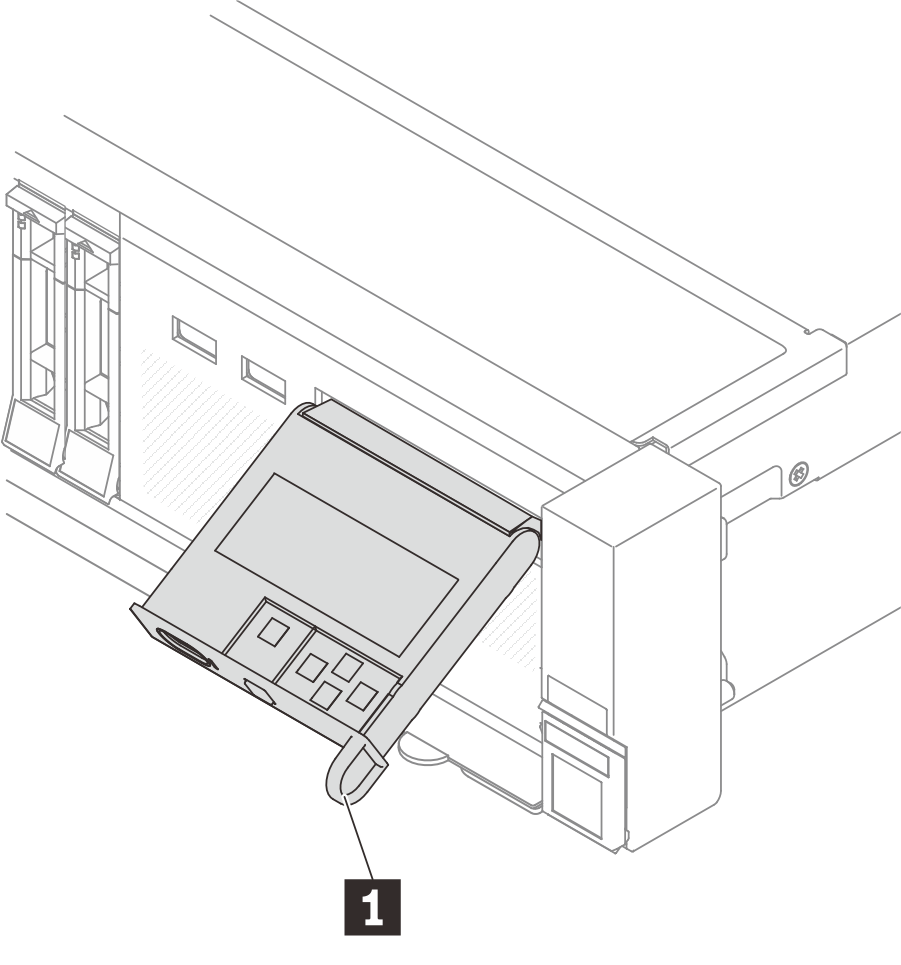 | Figura 2. Painel frontal do operador (sem tela LCD) 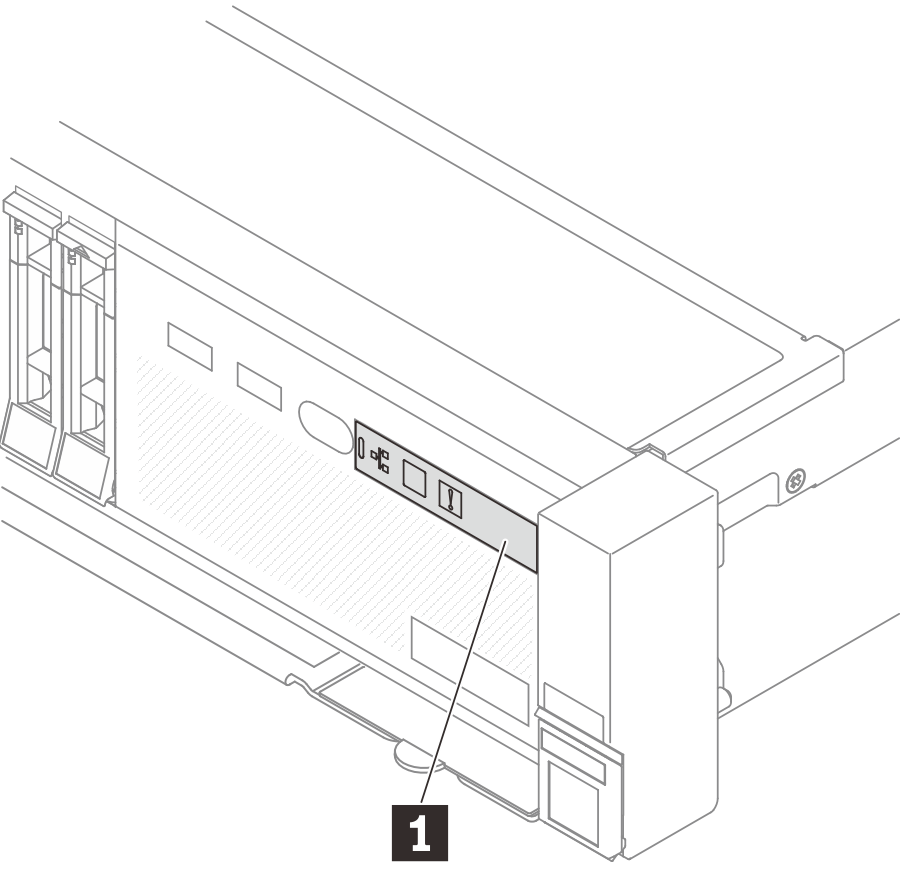 |